ps简单快速将照片转成逼真的素描效果
来源:yikalu11
作者:佚名
学习:17153人次
效果图:

素材:

1:把素材图复制两个图层,两个图层均去色:快捷键:ctrl+shift+u (如下图)
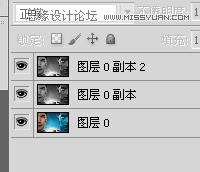
2:把最上面一个图层执行滤镜——风格化——查找边缘 (效果如下图)
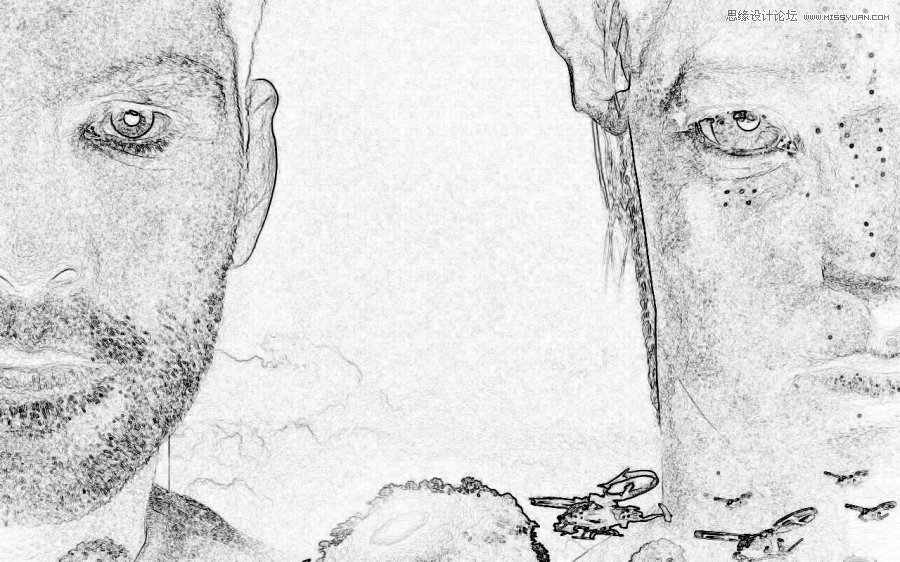
3.:继续执行滤镜——画笔描边——成角的线条,目的是调处素描笔触的效果
滤镜设置参数如下:(大家可以根据预览按照自己的感觉调整参数)
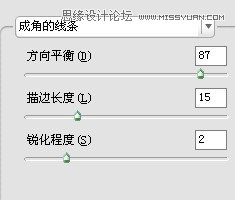
效果:

学习 · 提示
相关教程
关注大神微博加入>>
网友求助,请回答!
效果图:

素材:

1:把素材图复制两个图层,两个图层均去色:快捷键:ctrl+shift+u (如下图)
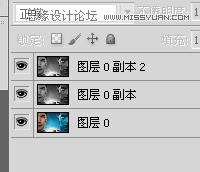
2:把最上面一个图层执行滤镜——风格化——查找边缘 (效果如下图)
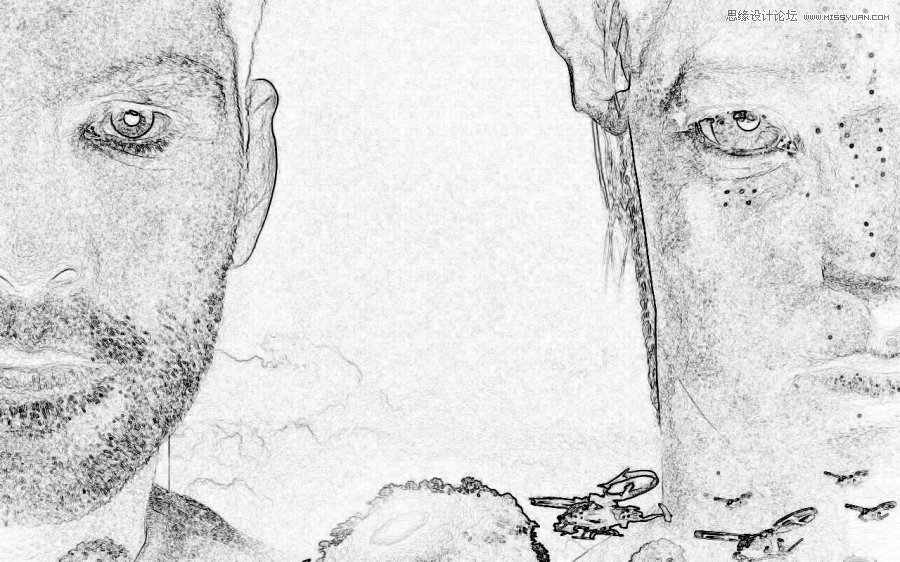
3.:继续执行滤镜——画笔描边——成角的线条,目的是调处素描笔触的效果
滤镜设置参数如下:(大家可以根据预览按照自己的感觉调整参数)
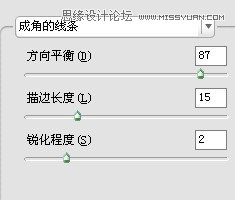
效果:

相关教程